win11和win7双系统好不好怎么安装双系统
- 分类:Win11 教程 回答于: 2022年12月20日 10:48:02
工具/原料:
系统版本:win11
品牌型号:戴尔灵越15
软件版本:小白一键重装系统
方法/步骤:
方法一:win11系统借助小白工具安装win7双系统
1、要安装双系统,首先要为第二个win7系统划分分区,设置为系统磁盘。我们在win11电脑的此电脑图标上右击,选择管理打开。

2、在计算机管理窗口中,选择磁盘管理,选中剩余空间较大的分区,鼠标右击并选择“压缩卷”。

3、输入压缩空间量,其大小由接下来要安装的win7系统决定。此处选择安装win7系统,确定压缩空间为50000MB。
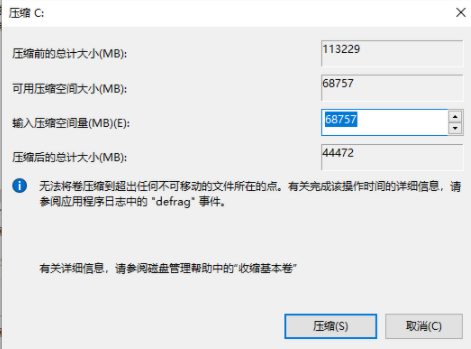
4、完成压缩后会出现新的可用空间。用鼠标右键单击并选择新的简单卷,在向导页上单击下一步来完成创建好分区。

5、接着准备8G或更大容量U盘插入电脑,下载安装小白一键重装系统工具打开,制作U盘启动盘。具体步骤可参照:小白u盘启动盘制作教程。
6、把制作好的启动U盘插入要安装的电脑,开机重启电脑按启动热键进入快速启动界面,选择u盘启动进入PE系统。

7、在新建分区上安装第二个win7系统,可以使用pe系统上的小白装机工具来安装。
8、等待系统安装完毕,重启电脑。
9、重启之后,我们就可以在启动界面选择要运行的系统回车进入使用了。
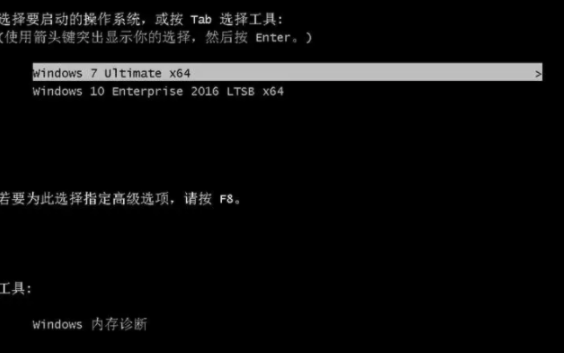
方法二:win11系统最快捷安装win7双系统
首先打开win11系统,并且准备好win7安装包。
然后在win11系统的系统目录下本地磁盘中找到bootmgr.efi文件后复制。

随后在你的win7安装包中根据:efi-microsoft-boot操作。

文件夹中无bootmgr.efi文件,我们将步骤二中的bootmgr.efi复制到此目录下,将名字改为bootx64.efi。

完成这些前序步骤就可以安装了,点击win7目录下的setup.exe进行安装。
待一切安装完毕后进入win7系统的进行部分设置。
随后在你的电脑重新启动的时候就会有两个系统进行选择启动。
注意事项:操作的时候有一些步骤需要自己看清楚以后操作。
总结:以上的两个操作步骤可以让自己电脑拥有双系统的,但是有一些电脑的性能会差一些,可能会无法操作,大家看自己电脑配置情况而定。
 有用
26
有用
26


 小白系统
小白系统


 1000
1000 1000
1000 1000
1000 1000
1000 1000
1000 1000
1000 1000
1000 1000
1000 1000
1000 0
0猜您喜欢
- 原版win11中文版镜像下载安装..2022/03/08
- win11怎么把我的电脑放桌面的教程..2021/12/16
- Win11怎样修改账号名字?2022/08/04
- win10系统升级win11的方法2022/03/31
- win11任务栏怎么靠左显示2022/02/22
- win11正式版怎么安装教程演示..2022/05/19
相关推荐
- 系统win11怎么设置动态壁纸桌面..2021/09/08
- win11卸载软件的操作步骤2022/07/21
- 外星人不支持win11怎么办2022/12/01
- win11怎么升级要求是什么2022/01/11
- 升级win11安装启动怎么开启2022/08/12
- 电脑系统怎么装win11步骤教程..2022/07/20

















